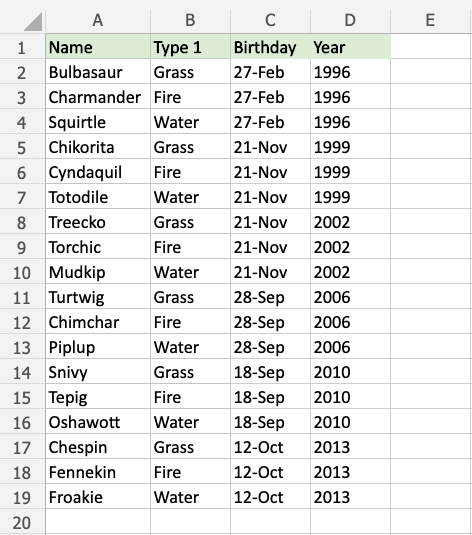Excel HCR - 发生日期
突出显示单元格规则 - 发生日期
突出显示单元格规则是 Excel 中的一种预制条件格式,用于根据您指定的条件更改范围内单元格的外观。
A Date Occurring.. 是条件的选项之一。
这是条件格式菜单的突出显示单元格规则部分:
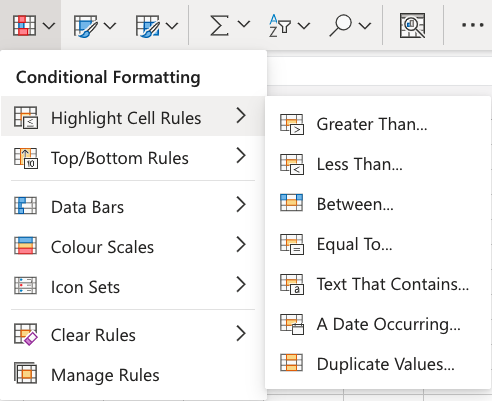
突出显示单元格规则 - 发生日期的示例
"A Date Occurring..." 突出显示单元格规则将根据相对于指定时间范围的单元格值突出显示具有其中一种外观选项的单元格。
时间范围可以是:
- 昨天
- 今天
- 明天
- 在过去 7 天内
- 上周
- 本周
- 下周
- 上个月
- 这个月
- 下个月
在这个例子中,指定的时间范围将是"下个月"。
您可以选择任何范围作为突出显示单元格规则应适用的位置。 它可以是几个单元格、单列、单行或多个单元格、行和列的组合。
让我们将规则应用于生日值。
"A Date Occurring..." 突出显示单元格规则,逐步说明:
- 为生日值选择范围
C2:C19
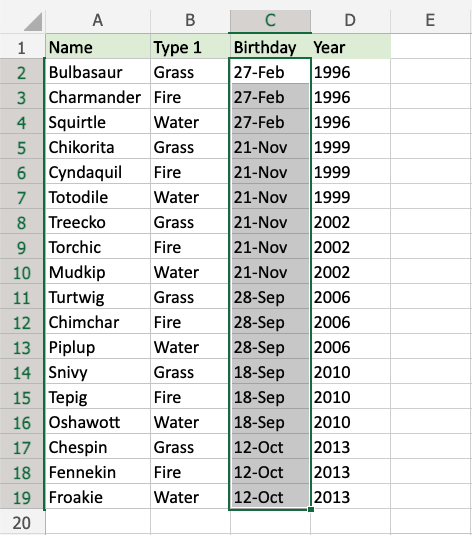
- 从主页菜单点击功能区中的条件格式图标

- 从下拉菜单中选择突出显示单元格规则
- 从菜单中选择 A Date Occurring...
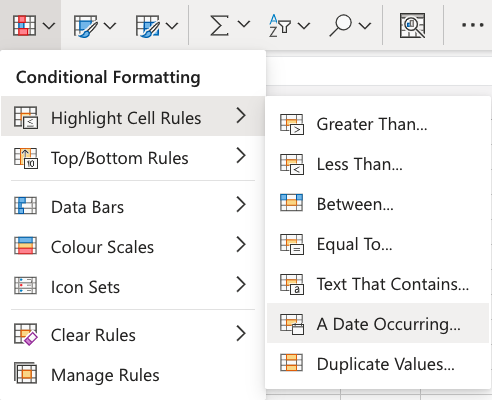
这将打开一个对话框,您可以在其中指定值和外观选项。
- 从下拉菜单中选择 "Next Month"
- 从下拉菜单中选择外观选项 "Yellow Fill with Dark Yellow Text"
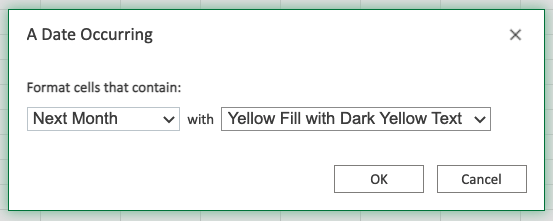
现在,值为 A Date Occurring next month 的单元格将以黄色突出显示:
注意: 在此示例中,下个月恰好是 9 月。
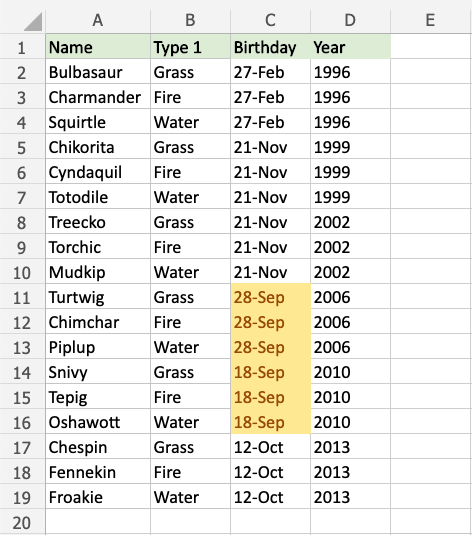
Turtwig、Chimchar、Piplup、Snivy、Tepig 和 Oshawott 都在 9 月过生日,因此他们的单元格被突出显示。
注意: 您可以使用 管理规则 删除突出显示单元格规则。